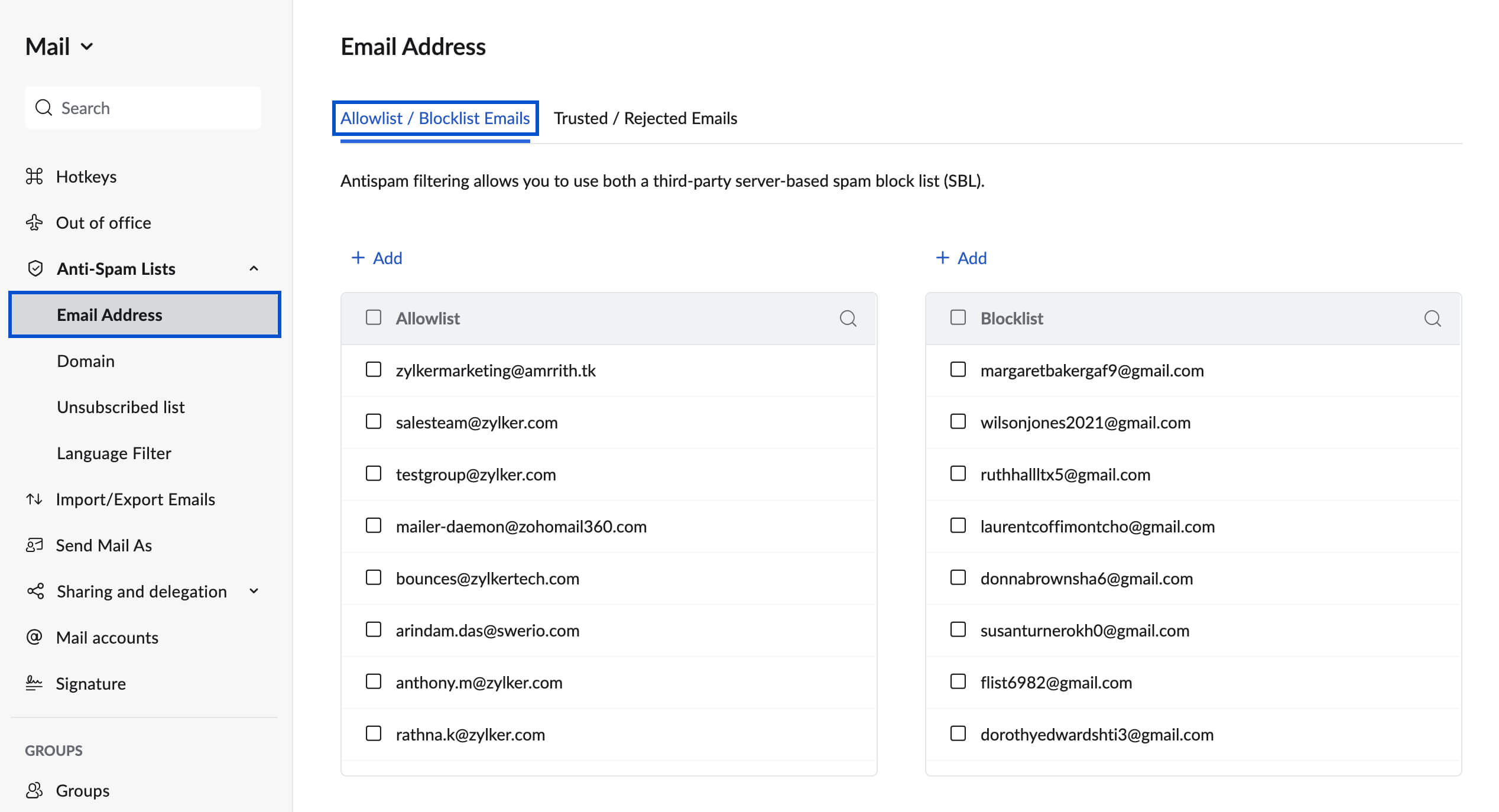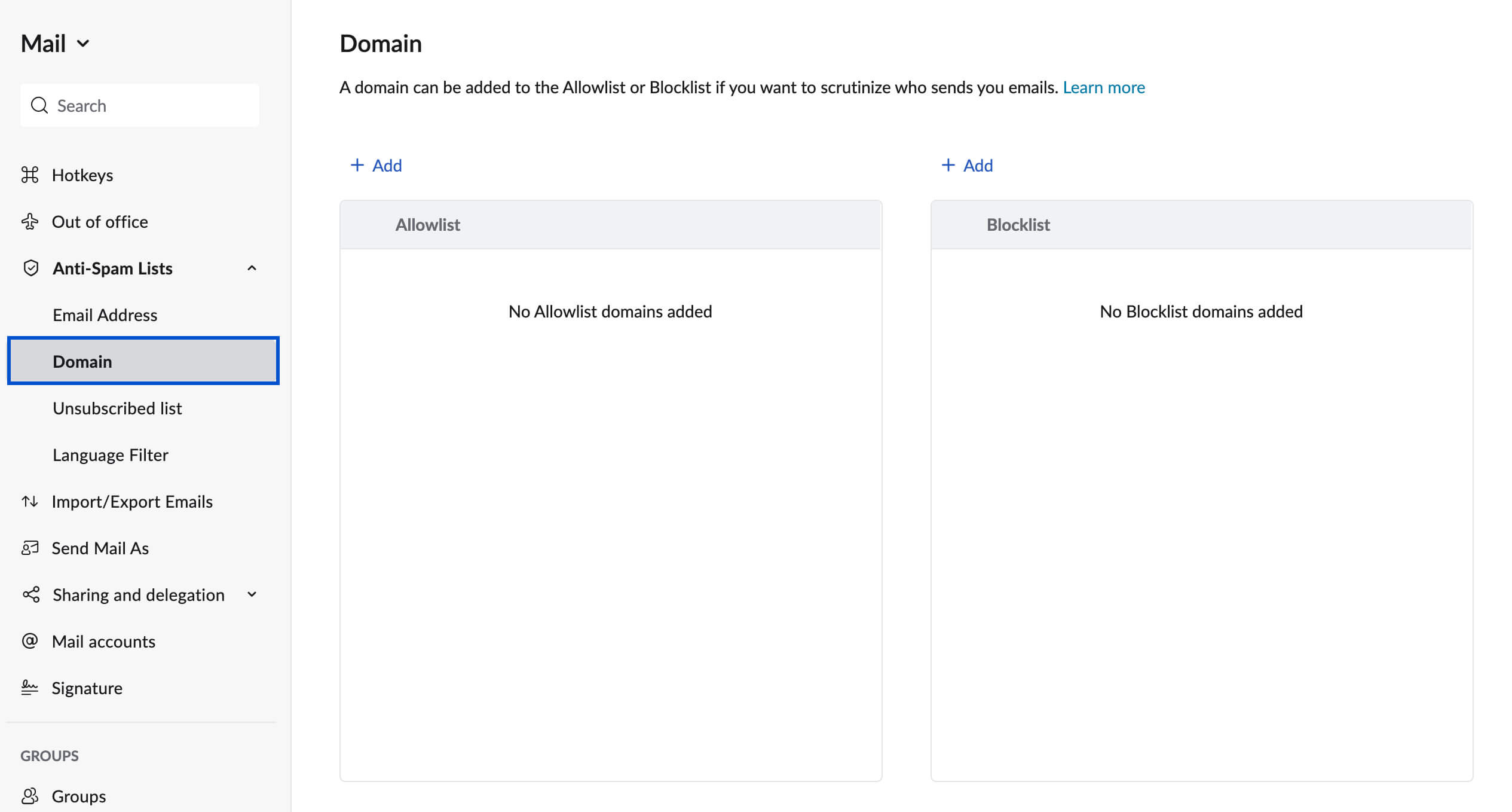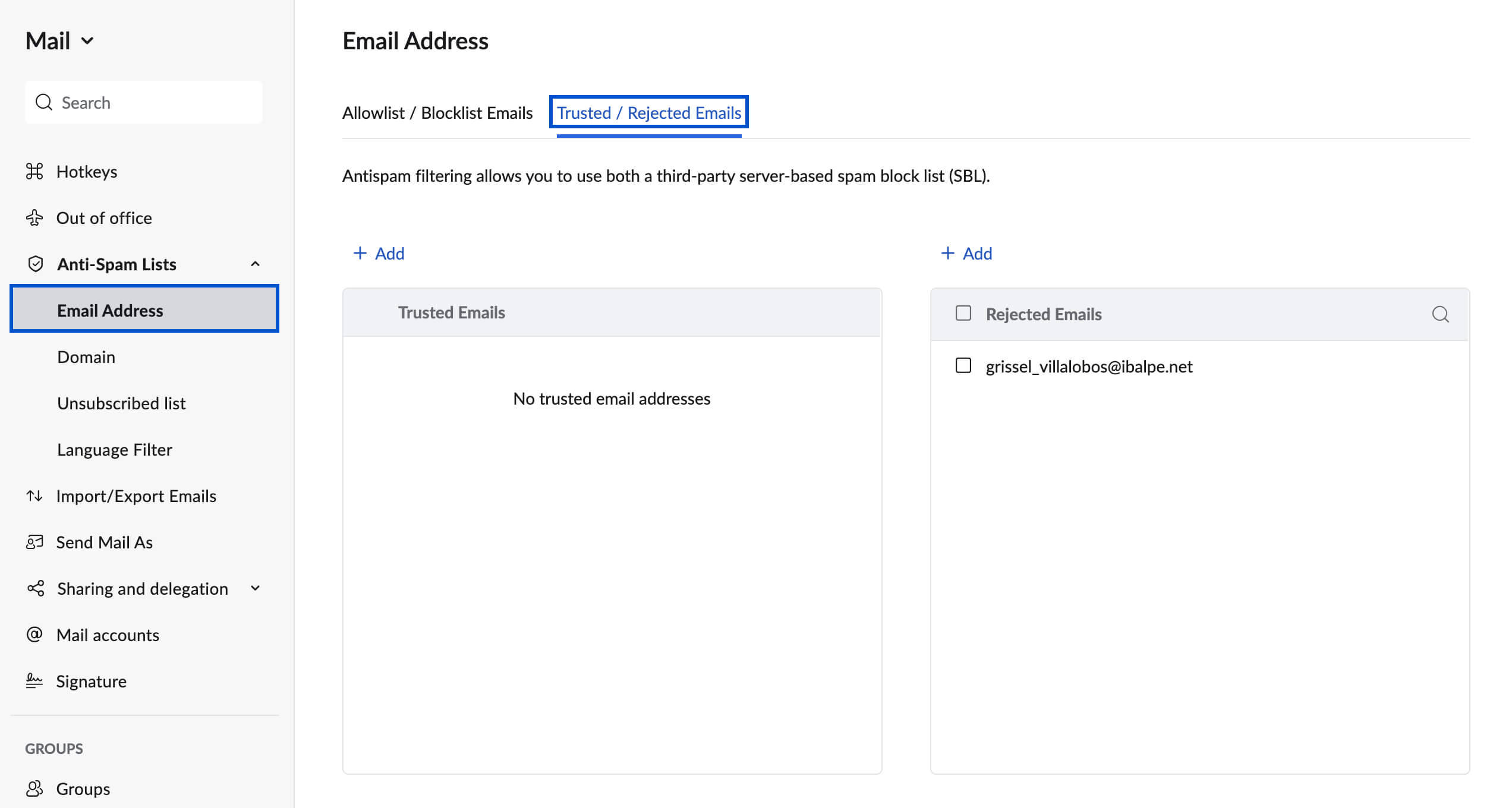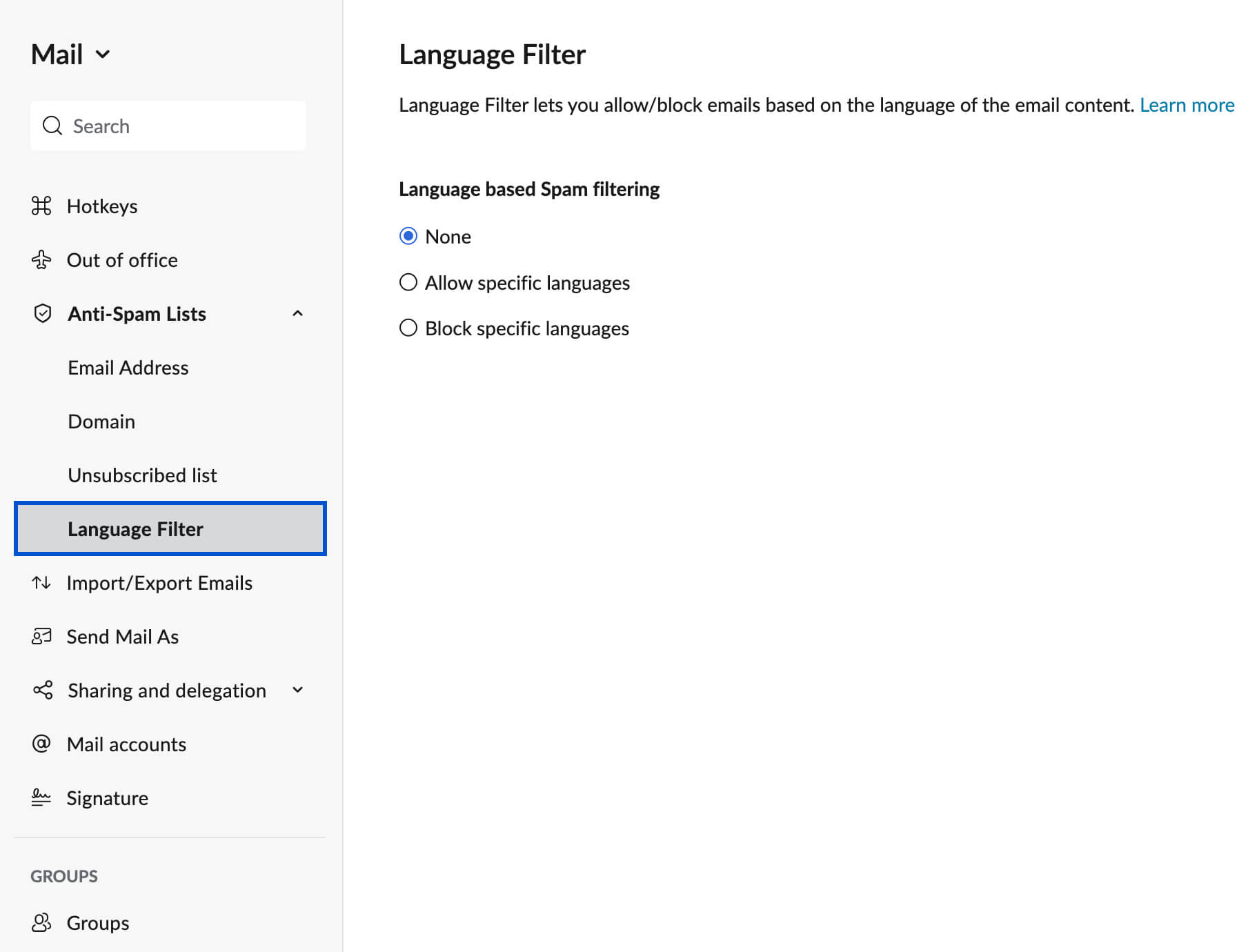Configuración del correo no deseado del usuario
El correo no deseado es un gran inconveniente. El mecanismo contra correos no deseados de Zoho Mail trabaja intensamente para identificar y clasificar correctamente los correos electrónicos no deseados. Sin embargo, si encuentra correos electrónicos genuinos en su carpeta de correo no deseado o algún correo no deseado en su bandeja de entrada, puede personalizar las listas contra correo no deseado en la configuración de Zoho Mail para evitar que eso ocurra.
Lista de permitidos/Lista de bloqueo
Se puede agregar una dirección de correo electrónico o un dominio a la lista de permitidos o a la lista de bloqueo si desea analizar quién le envía correos electrónicos.
- Lista de permitidos: cuando agrega direcciones de correo electrónico o dominios a la lista de permitidos, los correos electrónicos que provengan de dichas direcciones y dominios tendrán más posibilidades de ser entregados en su bandeja de entrada.
- La lista de permitidos no garantiza en un 100 % la entrega en la bandeja de entrada.
- En casos de fallas en la comprobación de correo no deseado, es posible que los correos electrónicos de las direcciones presentes en la lista de permitidos se marquen como correo no deseado y se envíen a la carpeta de correo no deseado.
- Lista de bloqueo: cuando agrega direcciones de correo electrónico o dominios a la lista de bloqueo, los correos electrónicos que provengan de esas direcciones siempre se entregarán en la carpeta de correo no deseado.
Agregar una dirección de correo electrónico o dominio a la lista de permitidos/lista de bloqueo
- Inicie sesión en Zoho Mail.
- Vaya a Configuración.
- Vaya a Lista contra correo no deseado.
- Haga clic en la pestaña Dirección de correo electrónico y, a continuación, haga clic en Lista de permitidos/Lista de bloqueo si desea agregar direcciones de correo electrónico a la lista de permitidos/lista de bloqueo.
- Para permitir una dirección de correo electrónico, haga clic en el campo Agregar nuevo correo electrónico a la lista de permitidos.
- Para bloquear una dirección de correo electrónico, haga clic en el campo Agregar nuevo correo electrónico a la lista de bloqueo.
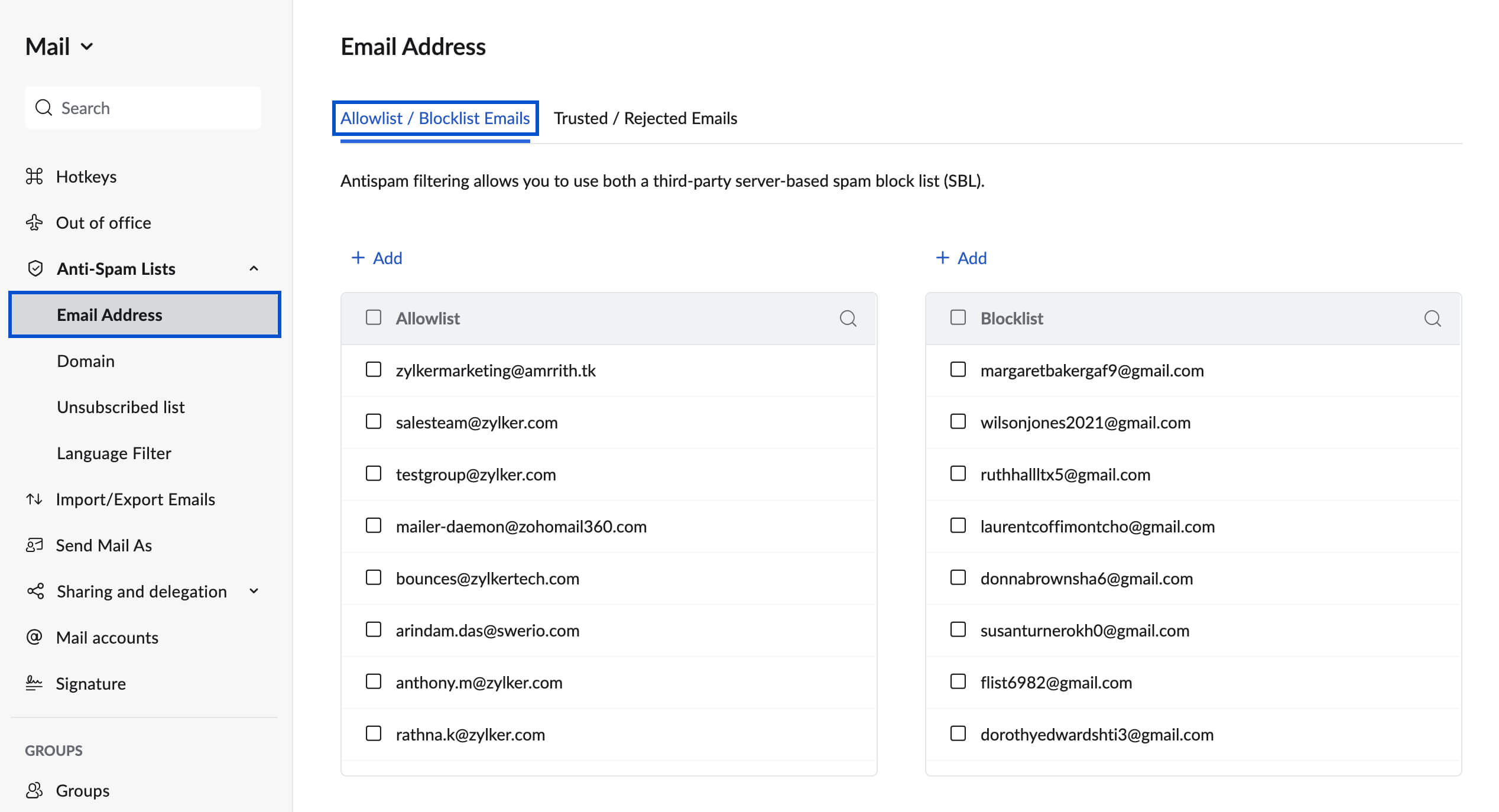
- Haga clic en la pestaña Dominio si desea agregar un dominio a la lista de permitidos/lista de bloqueo.
- Para permitir correos electrónicos de un dominio, haga clic en el campo Agregar nuevo dominio a la lista de permitidos.
- Para bloquear correos electrónicos de un dominio, haga clic en el campo Agregar nuevo dominio a la lista de bloqueo.
- Una vez que termine, presione la tecla Intro.
- El correo electrónico o dominio se agregará a la lista correspondiente.
Nota:
- Cuando agrega un dominio a la lista de permitidos/lista de bloqueo, todos los correos electrónicos procedentes de ese dominio se permitirán o bloquearán, respectivamente.
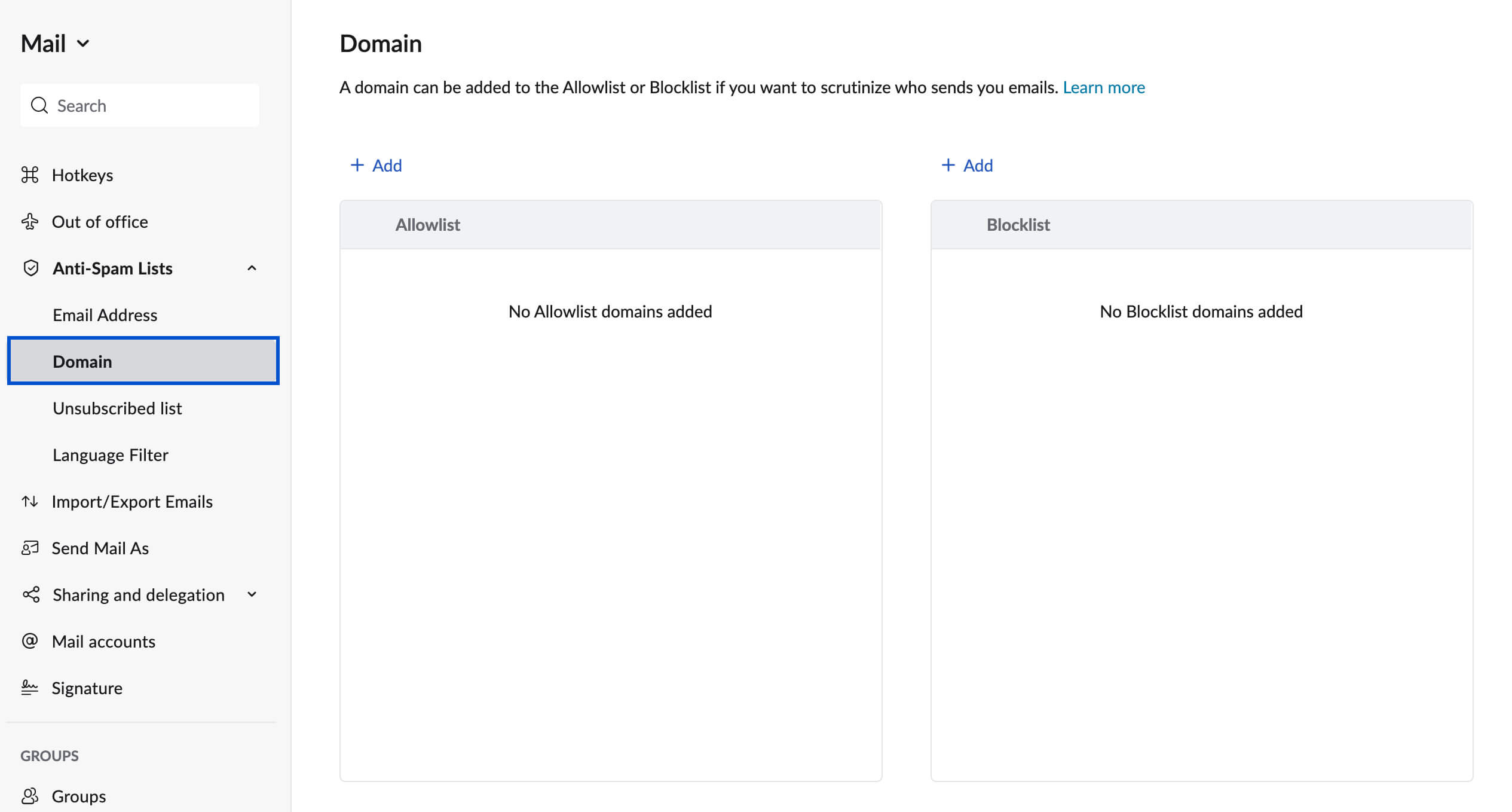
- Puede utilizar la opción Marcar como correo no deseado en cualquier correo electrónico que reciba para agregar rápidamente la dirección de correo electrónico de un remitente a la lista de bloqueo.
- Para buscar las listas existentes, haga clic en el símbolo de búsqueda situado junto a la lista correspondiente.
Lista de remitentes seguros/rechazados
Como se mencionó anteriormente, las direcciones de correo electrónico agregadas a la lista de permitidos/lista de bloqueo están sujetas a comprobaciones específicas de correo no deseado. Para evitar que se entreguen correos electrónicos legítimos en la carpeta de correo no deseado, puede agregar las direcciones de correo electrónico a la lista de remitentes seguros o rechazados. Los correos electrónicos de las direcciones agregadas a la lista de remitentes seguros se envían a la bandeja de entrada sin ninguna verificación de correo no deseado. Y los correos electrónicos de las direcciones agregadas a la lista de remitentes rechazados se devuelven sin ninguna verificación.
Agregue una dirección de correo electrónico a la lista de remitentes seguros/rechazados
- Inicie sesión en Zoho Mail.
- Vaya a Configuración.
- Vaya a Lista contra correo no deseado.
- Haga clic en la pestaña Dirección de correo electrónico y, a continuación, haga clic en Lista de remitentes seguros/rechazados si desea agregar direcciones de correo electrónico como seguros o rechazados.
- Para agregar una dirección de correo electrónico a la lista de remitentes seguros, haga clic en el campo Agregar nuevo correo electrónico como remitente seguro.
- Para agregar una dirección de correo electrónico a la lista de remitentes rechazados, haga clic en el campo Agregar nuevo correo electrónico como remitente rechazado.
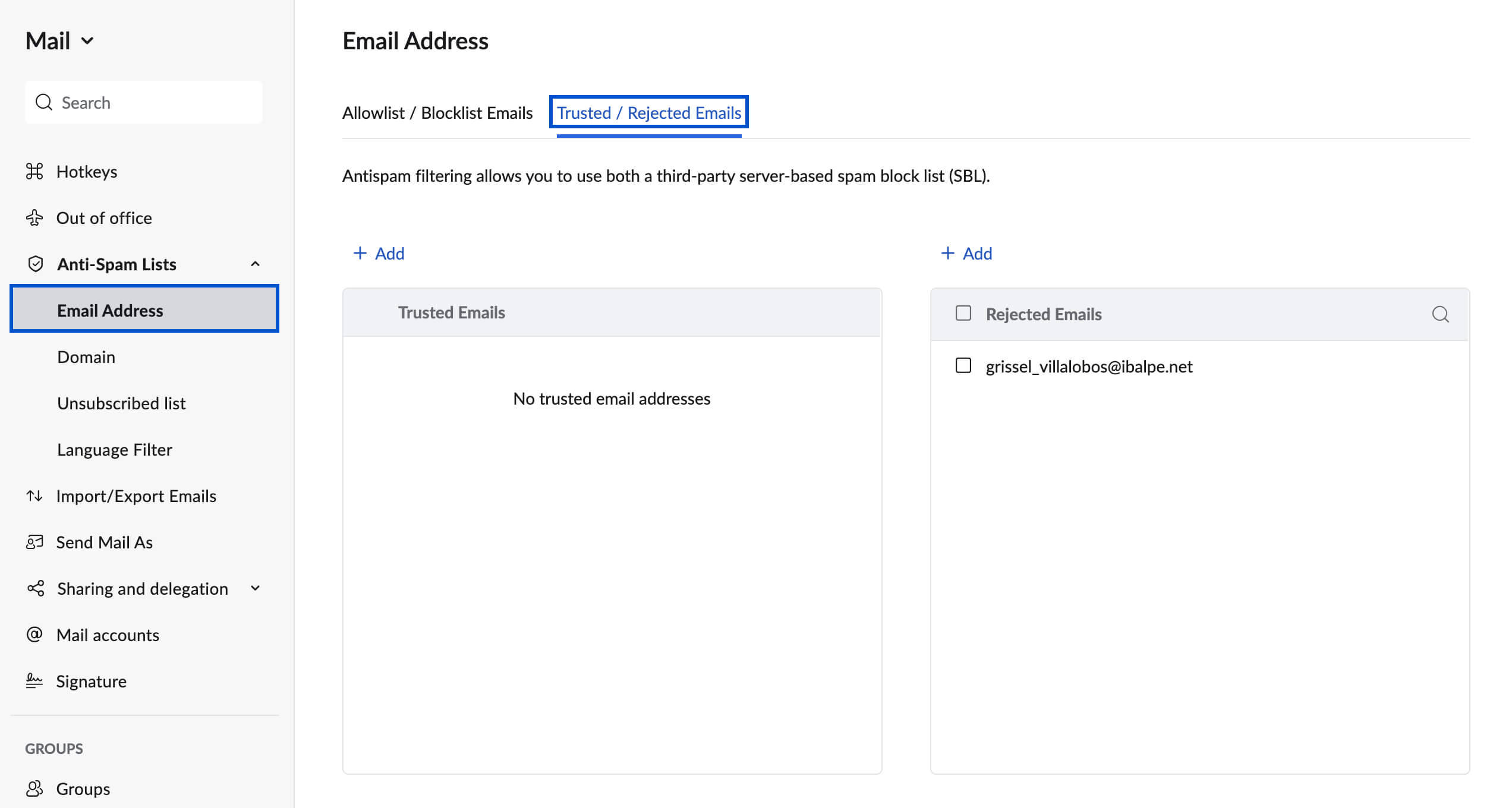
- Por lo tanto, las direcciones de correo electrónico se agregarán a la lista correspondiente.
Nota:
Debe tener cuidado antes de agregar cualquier dirección de correo electrónico a la lista de remitentes seguros/rechazados. Es posible que reciba una gran cantidad de correos no deseados o que pierda correos electrónicos legítimos si los agrega de manera incorrecta.
Lista de suscripciones canceladas
Cuando cancela la suscripción de cualquier correo electrónico o boletín, los enlaces de cancelación de suscripción y dichas cuentas de correo electrónico se agregan a la lista de suscripciones canceladas. Todos los correos electrónicos de las entidades incluidas en la lista se enviarán a la carpeta de correo no deseado de forma automática.
Acceder a la lista de suscripciones canceladas
- Inicie sesión en Zoho Mail.
- Vaya a Configuración.
- Vaya a Lista contra correo no deseado.
- Haga clic en la pestaña Lista de suscripciones canceladas.
Para eliminar cualquier correo electrónico o enlace de su lista de suscripciones canceladas, haga clic en el botón Eliminar ubicado junto a ellos. Si elimina cualquier correo electrónico o enlace de su lista de suscripciones canceladas, se restaurará su entrega como antes.
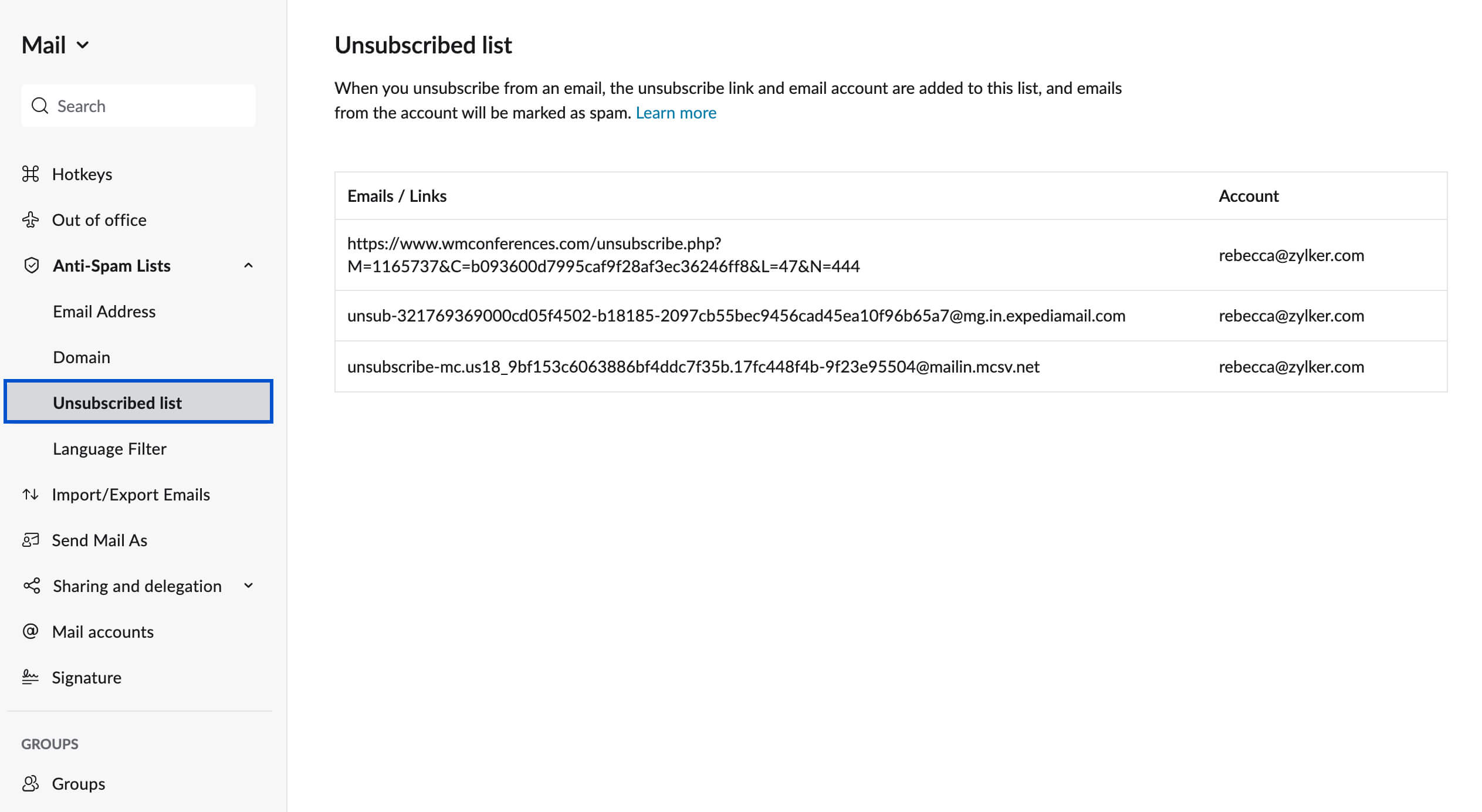
Filtro de correo no deseado según idioma
Puede configurar filtros de correo no deseado según el idioma del contenido del correo electrónico. Puede permitir o bloquear correos electrónicos basándose en las preferencias de idioma.
- Inicie sesión en Zoho Mail.
- Vaya a Configuración.
- Vaya a Lista contra correo no deseado.
- Haga clic en la pestaña Filtro de idioma.
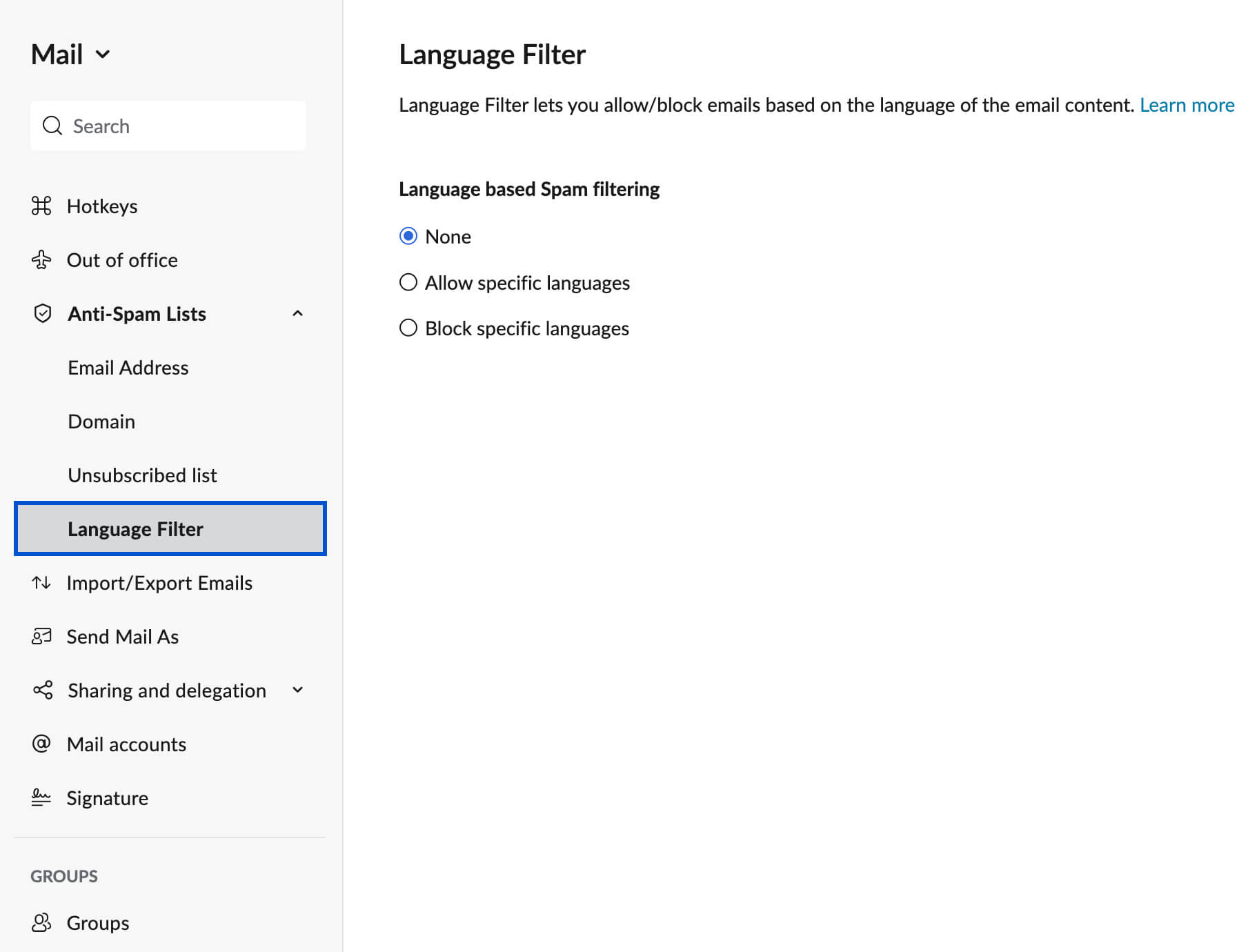
- Puede elegir entre las siguientes opciones disponibles:
- Ninguno: no hay filtros de correo no deseado basados en idiomas.
- Permitir idiomas específicos: solo se permitirá el ingreso a la bandeja de entrada de los correos enviados en los idiomas que aparecen en la lista.
- Bloquear idiomas específicos: se impedirá el ingreso a la bandeja de entrada de los correos enviados en los idiomas que aparecen en la lista.